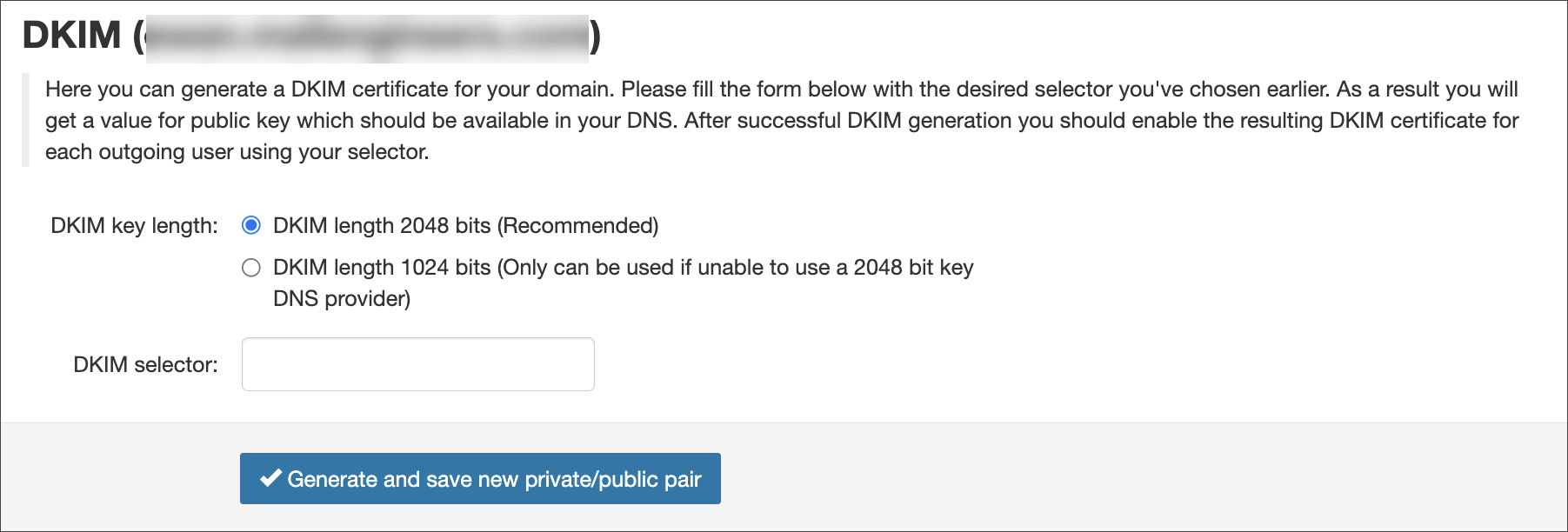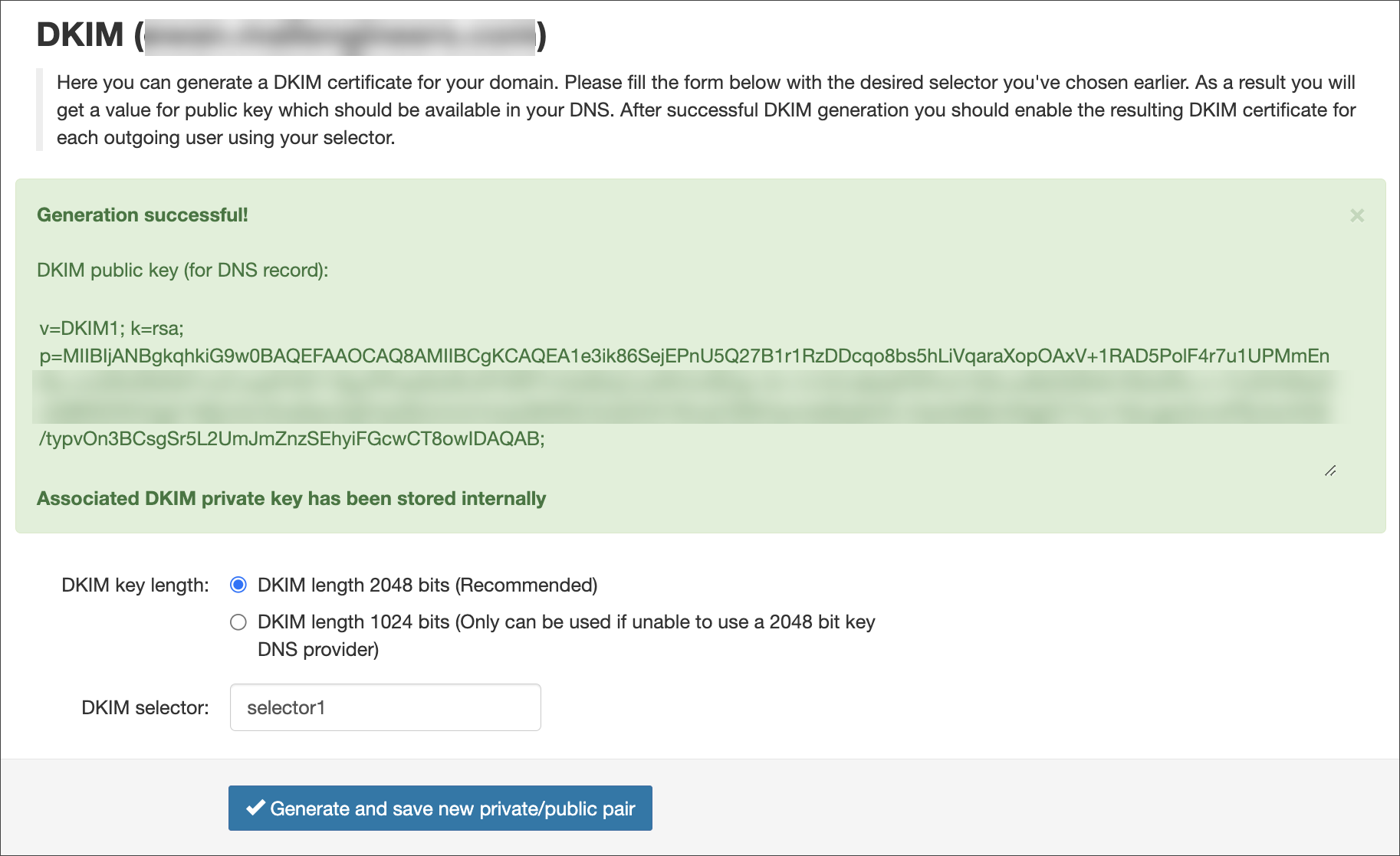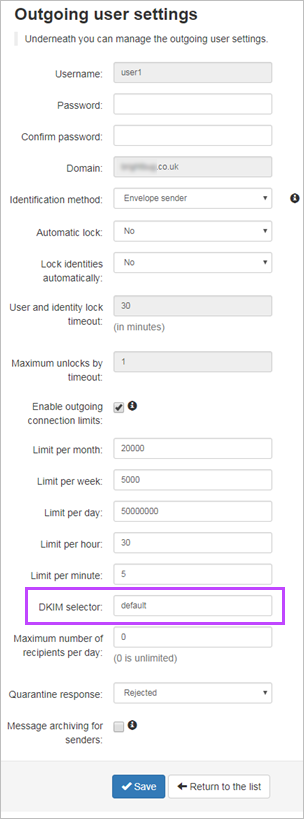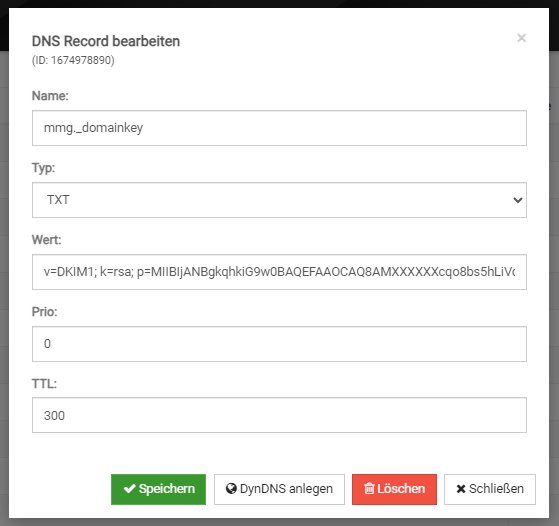DKIM Einrichtung - Mail Gateway
Allgemeine Infos:
Dieser Artikel beschreibt, wie Sie DKIM für unser ausgehendes Mailgateway erstellen können.
DKIM ist eine E-Mail-Authentifizierungsmethode zur Erkennung gefälschter Absenderadressen in E-Mails. Beim Signieren ausgehender Nachrichten mit DKIM können Empfänger überprüfen, ob eine entsprechende Nachricht von dem Absender stammt, von dem sie angeblich stammt, und dass der Inhalt der Nachricht nicht geändert wurde.
Dieser Artikel gilt nur in Verbindung mit dem Produkt: profi Spamschutz AUSGEHEND oder profi Spamschutz KOMPLETT
1. Login
Loggen Sie sich am Mail Gateway ein.
2. Gehen Sie zum Menüpunkt Ausgehend - DKIM
Wir empfehlen Ihnen die Schlüssellänge 2048 Bits, bitte Überprüfen Sie ob Ihr DNS Anbieter diese Schlüssellänge unterstützt.
Wählen Sie anschließend einen DKIM Selectror, wir empfehlen Ihnen mmg, dieser kann frei gewählt werden.
Klicken Sie auf den generieren Button, ihnen wird nun der DNS Eintrag angezeigt.
3. DKIM aktivieren
Nach dem Klick auf Speichern werden Ihre ausgehenden Mails signiert.
4. Erstellen Sie den notwendigen DNS Eintrag
Fügen Sie einen neuen DNS Eintrag bei Ihrer Domain hinzu.
Name: selector._domainkey.example.tld --> Beispiel: mmg._domainkey.testdomain.de
Typ: TXT
Wert: Ihr angezeigter Key
Prio: 0
TTL: 3600
Hinweis: Das DNS System von FISINGER.de kürzt den Namen um die Domain. Somit sieht der Eintrag wie folgt aus: mmg._domainkey